安装软件被系统阻止了怎么解决
- 分类:帮助 回答于: 2022年03月30日 10:40:02
我们在电脑中安装软件的时候本来可以正常安装的软件,也是没有任何的病毒,但是被系统提示“已阻止此应用”,导致应用安装失败我们该怎么办呢?其实这个问题解决起来并不难,那么下面我们就来看看安装软件被系统阻止了怎么解决的教程吧。
工具/原料:笔记本电脑,控制面板
系统版本:windows10
品牌型号:联想
1、在开始菜单上单击右键,选择【控制面板】打开,然后改成大图标,点击【用户账户】。(或者直接开始菜单内查找也可以找到控制面板)
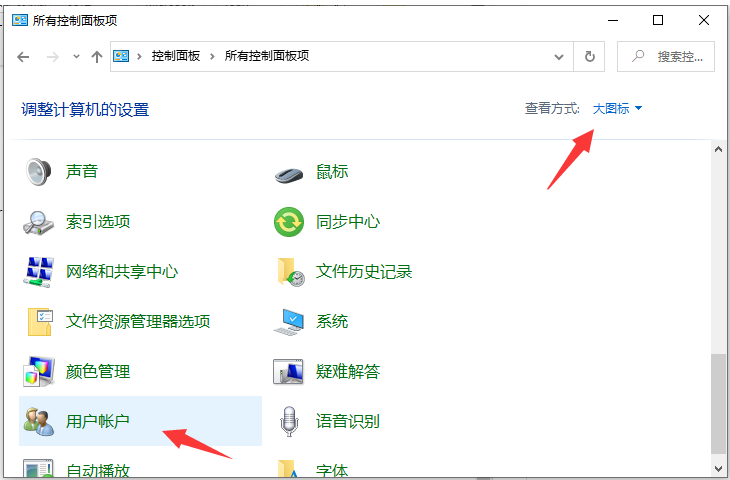
2、点击【更改用户账户控制设置】进入。

3、把滑条拉到最下面“从不通知” 点击【确定】重启电脑即可。

总结:
1、在开始菜单上单击右键,选择【控制面板】打开,然后改成大图标,点击【用户账户】。
2、点击【更改用户账户控制设置】进入。
3、把滑条拉到最下面“从不通知” 点击【确定】重启电脑即可。
以上就是安装软件被系统阻止了怎么解决的介绍啦,希望能帮助到大家。
 有用
26
有用
26


 小白系统
小白系统


 1000
1000 1000
1000 1000
1000 1000
1000 1000
1000 1000
1000 1000
1000 0
0 0
0 0
0猜您喜欢
- ceb文件怎么打开2021/02/07
- windows无法启动怎么解决2022/03/17
- 阿里企业邮箱怎么登录2023/04/28
- 教您怎么装系统2021/04/25
- 教你如何用火绒安全软件查杀病毒..2021/10/27
- 电脑开机出现ctrl+alt+del是什么原因..2020/12/12
相关推荐
- 小编教你电脑自动关机命令..2017/09/04
- 打开网页很慢,小编教你电脑打开网页很..2018/08/15
- 电脑没有蓝牙驱动怎么安装具体方法..2021/04/07
- 台式电脑突发开不了机教程..2022/12/01
- fn键在哪?告诉你fn键使用方法..2018/10/31
- 解决word底图怎么去掉的问题..2020/10/16

















